RSLin 建立OPC通讯的方法
- 格式:doc
- 大小:14.50 KB
- 文档页数:1
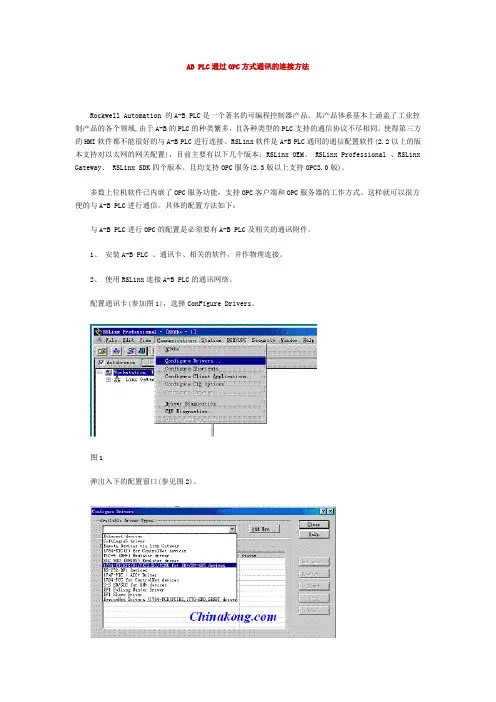
AB PLC通过OPC方式通讯的连接方法Rockwell Automation 的A-B PLC是一个著名的可编程控制器产品。
其产品体系基本上涵盖了工业控制产品的各个领域,由于A-B的PLC的种类繁多,且各种类型的PLC支持的通信协议不尽相同,使得第三方的HMI软件都不能很好的与A-B PLC进行连接。
RSLinx软件是A-B PLC通用的通信配置软件(2.2以上的版本支持对以太网的网关配置),目前主要有以下几个版本:RSLinx OEM、 RSLinx Professional 、RSLinx Gateway、 RSLinx SDK四个版本。
且均支持OPC服务(2.3版以上支持OPC2.0版)。
多数上位机软件已内嵌了OPC服务功能,支持OPC客户端和OPC服务器的工作方式。
这样就可以很方便的与A-B PLC进行通信。
具体的配置方法如下:与A-B PLC进行OPC的配置是必须要有A-B PLC及相关的通讯附件。
1、安装A-B PLC 、通讯卡、相关的软件,并作物理连接。
2、使用RSLinx连接A-B PLC的通讯网络。
配置通讯卡(参加图1),选择ConFigure Drivers。
图1弹出入下的配置窗口(参见图2)。
图2选择对应的通讯卡,并进行端口配置(可参照附带的安装手册),配置成功后将显示所配置的设备的运行状态。
使用RSWho命令查找连接的PLC设备(参见图3)。
参见图3RSWho命令成功的执行后,将在设备列表中列出与本机连接的所有硬设备(参见图4)。
图4使用Topic Configoration来进行OPC服务的配置(参见图5)。
图5在Date Source配置框中配置Topic,选择一个物理设备(PLC),按New按钮即可建立一个Topic,在DATA SOURCE中选中你所要连接的物理设备,选中后,单击Done即可(参见图6)。
图63、然后在组态软件中选择opc client驱动,添加OPC设备,建立数据联结既可以完成与plc的数据交换。
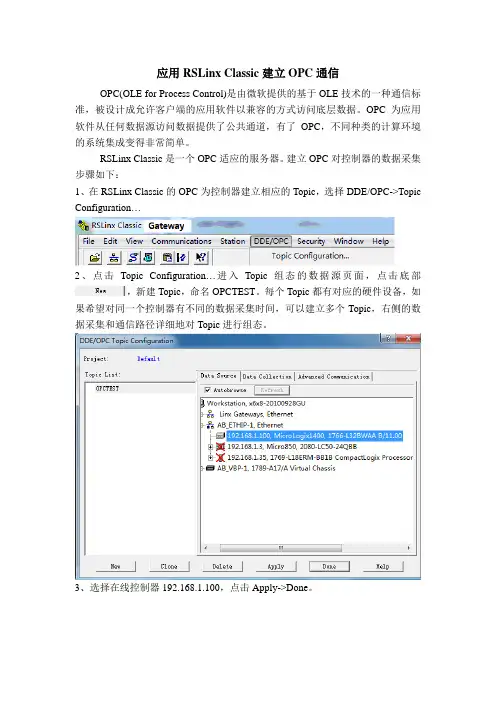
应用RSLinx Classic建立OPC通信OPC(OLE for Process Control)是由微软提供的基于OLE技术的一种通信标准,被设计成允许客户端的应用软件以兼容的方式访问底层数据。
OPC为应用软件从任何数据源访问数据提供了公共通道,有了OPC,不同种类的计算环境的系统集成变得非常简单。
RSLinx Classic是一个OPC适应的服务器。
建立OPC对控制器的数据采集步骤如下:1、在RSLinx Classic的OPC为控制器建立相应的Topic,选择DDE/OPC->Topic Configuration…2、点击Topic Configuration…进入Topic组态的数据源页面,点击底部,新建Topic,命名OPCTEST。
每个Topic都有对应的硬件设备,如果希望对同一个控制器有不同的数据采集时间,可以建立多个Topic,右侧的数据采集和通信路径详细地对Topic进行组态。
3、选择在线控制器192.168.1.100,点击Apply->Done。
4、OPC数据可以被第三方软件访问,要想测试OPC是否采集到数据,使用OPC Test Client来检查。
在开始菜单中选择该工具,如图。
5、进入该软件界面,点击,选择OPC Server。
在列表中列出了可选的Server,选择,点击OK,进入工作界面。
6、点击,建立新Group,Name为OPCML1400。
7、建立新Item,可以看到新建的名为“OPCTEST”的Topic,8、点击“Online”,可以读到当前控制器中的标签。
在右侧点击添加标签,继续添加选择,完成后点击。
9、打开OPC Test Client监测变量标签10、运行RSLogix500程序,打开500软件标签列表,同时打开OPC Test Client,可见当梯形图运行时,位变量改变,OPC Test Client 列表中变量也同时改变,即OPC可以读到标签改变。
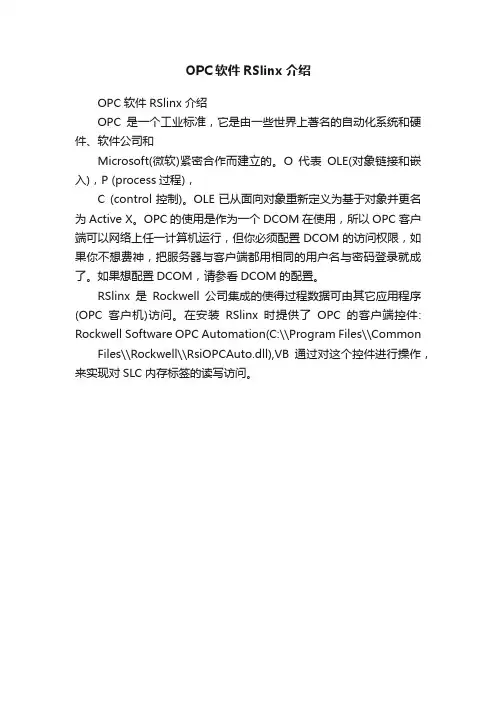
OPC软件RSlinx介绍
OPC软件RSlinx 介绍
OPC是一个工业标准,它是由一些世界上著名的自动化系统和硬件、软件公司和
Microsoft(微软)紧密合作而建立的。
O代表OLE(对象链接和嵌入),P (process过程),
C (control控制)。
OLE已从面向对象重新定义为基于对象并更名为Active X。
OPC的使用是作为一个DCOM在使用,所以OPC客户端可以网络上任一计算机运行,但你必须配置DCOM的访问权限,如果你不想费神,把服务器与客户端都用相同的用户名与密码登录就成了。
如果想配置DCOM,请参看DCOM的配置。
RSlinx是Rockwell公司集成的使得过程数据可由其它应用程序(OPC客户机)访问。
在安装RSlinx时提供了OPC的客户端控件: Rockwell Software OPC Automation(C:\\Program Files\\Common Files\\Rockwell\\RsiOPCAuto.dll),VB通过对这个控件进行操作,来实现对SLC内存标签的读写访问。

建点:以下点是建立在OPC连接的基础上,因此建立新的Cimplicity 工程(Project)时,必须在Protocols中选择上OPC Clint。
1.首先安装RSlinx Classic Gateway,在RSlinx Classic Gateway配置与PLC通讯,2.在“RSlinx Classic Gateway-DDE/OPC-Topic Configuration“中建立新的Topic List.例如:QD-08PS。
需要和PLC建立连接。
3.打开“程序-RockWell Software-RSlinx-Tools-OPC Test Client“,打开Server-Connect,选择RSLinx OPC Server,点击OK使用RSLinx作为OPC Server,建立成功。
OPC Server Prog中选择的RSLinx OPC Server必须在Cimplicity的Device的Adress中填写的一致。
4.打开RSLinx OPC Server后,如果想测试是否连通PLC,可以点击“Group-add New Group“,建立一个新的Group,然后点击Item-add Item,增加点。
如果在RSLinx OPC Server中的能看到PLC中的点则表示和PLC建立了连接。
如果你想用那个点的话,可以点击PLC中点表,查找到你所需要的点,在Item Name中显示的表达式,就是你在Cimplicity中建立的点的地址。
5.打开Cimplicity,首先在“设备装置-Ports“中建立新的Port。
在Protocol中选择OPCCLIENT。
点击OK。
弹出Port Properties窗口,Scan rate是扫描时间,Default中Baud rate是波特率,选择最大的值。
6.在Cimplicity中“设备装置-Device“中建立新的设备。
选择对应的Port,Resource。
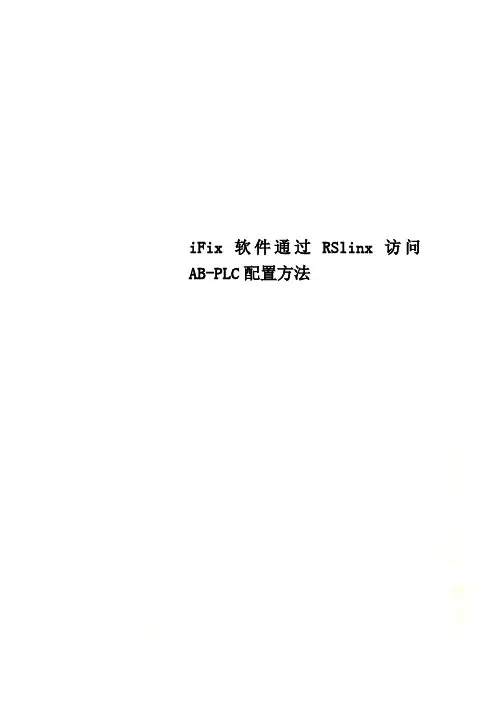
iFix软件通过RSlinx访问AB-PLC配置方法iFix系统通过RSLinx接口软件访问AB PLC调试指导一、RSLink软件的OPC通信配置注:RSLinx安装后要进行授权,安装成RSLinx Gateway版本才可以支持本地及远程OPC访问;不能安装成RSLinx Lite版本,不支持OPC 访问。
1.1. 配置网络驱动当RSLink软件安装好后,会在桌面的右下角,生成这样的快捷方式,双击后会弹出(图1-1)的窗口。
图1-1首先在窗体内选择【通讯】[Communication],然后选择第二项【配置驱动程序】[configure Drivers],对驱动器进行组态。
选择【配置驱动程序】[configure Drivers]后,会弹出(图1-2)的窗口。
图1-2然后在这一项选择,再点击见(图1-3)图1-3弹出(图1-4)图1-4点击[确定]出现窗口(图1-5)图1-51.2. 配置主题1.2.1 配置主题组态首先点击弹出(图1-6)图1-6然后点击,在主题列表中添加四个名字主题,名称分别为:DWK1_A、DWK1_B、DWK2_A、DWK2_B,点击完成配置图1-7按照图1-7所示,建立Topic主题与PLC cpu 间的连接。
先点击主题名DWK1_A,再点击该主题名所对应的PLC模块的IP地址,然后点击【应用】;同样的方法,将其它三个主题与对应的PLC分别建立连接。
配置完毕后,重起上位机二、OPC Client通讯测试RSLinx通讯配置完成后,可以先用标准的opc client软件测试一下配置是否成功。
注意:【截图仅做参考,以实际项目需要为准】1. 运行clientRegister.bat注册OPC 客户端。
2. 运行OPC Client.exe软件,点击“OPC”->“”,弹出如下窗口,在“Server Node”中输入对应的IP地址,点击“Refresh List”刷新列表,找到所需要配置的OPC Server类型【大武口项目应选择:RSLinx OPC Server】,点“OK”后即可连接到RSLinx OPC Server服务端上。
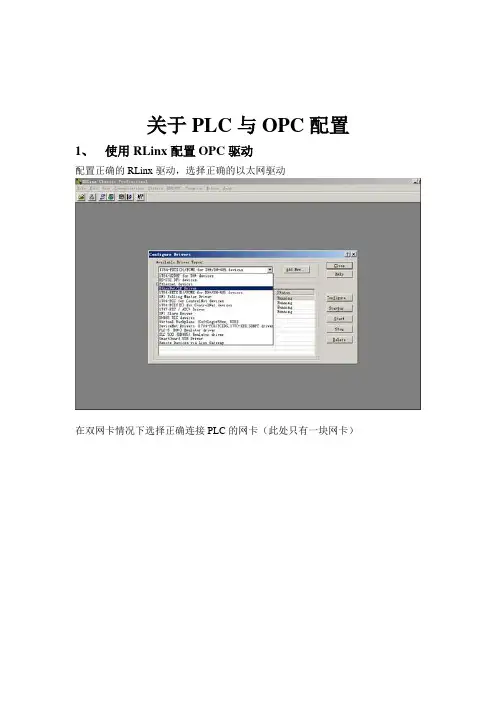
关于PLC与OPC配置1、使用RLinx配置OPC驱动
配置正确的RLinx驱动,选择正确的以太网驱动
在双网卡情况下选择正确连接PLC的网卡(此处只有一块网卡)
配置OPC驱动选择正确的RLinx驱动
建立正确的OPC驱动名称
打开OPC设置OPC参数点击Server
添加GOUP,设置Update Eate注意<=100,否则OPC Server扫描不到PLC信号OK继续
添加Item,OK继续
通过改写I/O点的状态可以写入PLC控制O点输出
2、RSLogix 5000问题
先配置正确的RLinx驱动
打开RSLogix 5000,选择通信然后学则配置的驱动选择上线OK 继续
3、 关于RLinx 授权问题
使用RLinx 必须在RSLogix 500下进行授权然后在安装5000,为了不影响使用RLinx 必须授权。
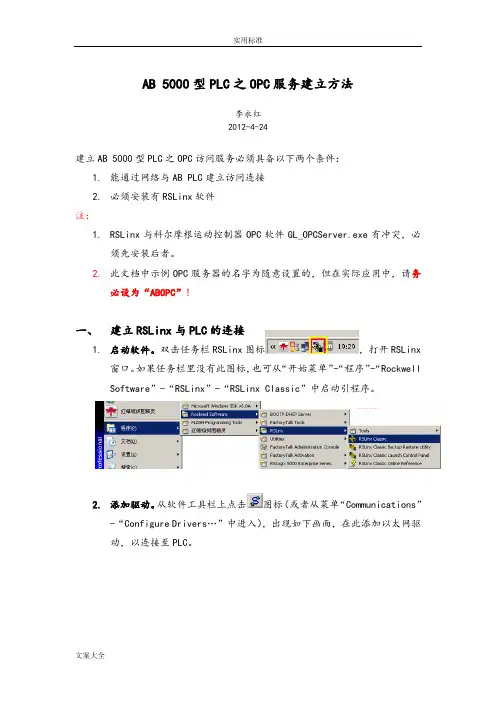
AB 5000型PLC之OPC服务建立方法李永红2012-4-24建立AB 5000型PLC之OPC访问服务必须具备以下两个条件:1.能通过网络与AB PLC建立访问连接2.必须安装有RSLinx软件注:1.RSLinx与科尔摩根运动控制器OPC软件GL_OPCServer.exe有冲突,必须先安装后者。
2.此文档中示例OPC服务器的名字为随意设置的,但在实际应用中,请务必设为“ABOPC”!一、建立RSLinx与PLC的连接1.启动软件。
双击任务栏RSLinx图标,打开RSLinx窗口。
如果任务栏里没有此图标,也可从“开始菜单”-“程序”-“Rockwell Software”-“RSLinx”-“RSLinx Classic”中启动引程序。
2.添加驱动。
从软件工具栏上点击图标(或者从菜单“Communications”-“Configure Drivers…”中进入),出现如下画面,在此添加以太网驱动,以连接至PLC。
在“Available Driver Types”下拉列表中选择“EtherNet/IP Driver”,如图所示。
选择好后点击“Add New…”,出现命名画面。
保留默认名称,或者输入不超过15个字符的新名字,点击“OK”。
如果电脑上有多块网卡,在此选择将要使用的网卡,然后点击“确定”。
返回到主“Configure Driver”画面,这时列表中应该已经显示刚才已经建立好的网络驱动,且Status应该为Running(如果不是,点击右边“Start”按钮来启动)。
点击“Close”,退出驱动配置。
3.建立连接。
从软件工具栏上点击图标(或者从菜单“Communications”-“RSWho”中进入),出现如下图画面,在此建立至PLC的连接。
当钩选了“Autobrowse”选项时(默认钩选),程序会自动扫描网络的AB PLC。
如果在列表中显示出来,表示连接已经正确建立。
二、创建OPC Server1.在RSLinx软件工具栏上点击图标(或者从菜单“DDE/OPC”-“TopicConfiguration”中进入),打开OPC Server配置画面,如图所示。
![8件定制开辟远程opc连接(rslinxgateway)的步调[精华]](https://uimg.taocdn.com/acaab89d82d049649b6648d7c1c708a1284a0a82.webp)
第三方软件(VB/.NET etc.)定制开发Remote OPC连接步骤应用背景:由于License等的原因,可以采用服务器内安装RSLinx Gateway作为远程OPC Server,Client客户端采用VB等定制开发的第三方软件与PLC进行通讯的方式。
Client端的计算机未安装任何License。
应用特点:好处:节省License,是比较经济的与PLC通讯方案。
缺点:OPC效率尤其数据量大时需要考虑;需要一定的编程工作,并采取一定的优化措施保证效率。
测试环境:OPC Server:Windows2003,RSLinx Gateway CPR9,SoftLogi x V16Client:Windows XP, RSLinx Classic Lite, VB/C#应用过程:1、服务器端、客户端需要设置DCOM。
详情参看文档最后的附录。
2、服务器端配置OPC Topic,并将该Topi c指向对应PLC(例如在10.5.44.249上运行了RSLinx Gateway,并建立了Topic For_Remote_OPC_Test,指向PLC。
PLC内建立了一个Tag名为Test_Data的DINT整型值。
)3、客户端需要安装RSlinx。
没有License时自动显示RSLinx Classic Lit e注:曾尝试直接将.dll文件(RsiOPCAuto.DLL)导出并在客户端计算机注册。
但引入后C#执行出现报错。
安装RSLinx Classic Lite后问题解决。
4、需要在服务器一端加入本地计算机同样的用户名密码,使客户端的当前登录用户名可以登录服务器(即保证用同样的用户名密码能登陆服务器和客户端两台机器),否则在Add Group时报错,提示权限问题。
5、写入代码。
VB程序关键代码如下:Private Function OPCConnect() As BooleanOn Error GoTo ConnectErrorDim lClHandle As V ariantSet oOpcServer = New RsiOPCAuto.OPCServer …建立一个实例oOpcServer.Connect ("RSLinx Remote OPC Server"), "10.5.44.249"…“RSLinx Remote OPC Server”是Remote OPC的叫法。
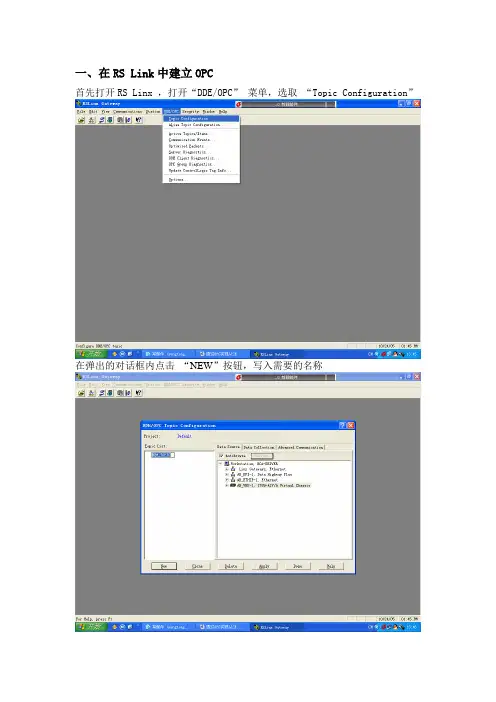
一、在RS Link中建立OPC
首先打开RS Linx ,打开“DDE/OPC”菜单,选取“Topic Configuration”
在弹出的对话框内点击“NEW”按钮,写入需要的名称
在对话框右侧选择处理器,点击“Apply”
二、在RS View SE(V3.2)中通过OPC访问PLC数据检查OPC正确后,打开RS view SE
在“Explorer Windows”的根目录下点击右键,在弹出菜单选择“OPC…”
填写“Name”,点击“OPC Server name”后的“Brower”
在弹出的对话框内选择“RSLinx OPC Server”,点击“OK”
点击“确定”
进入到SE 的标签数据库,填写标签名称、类型等,在“Data Source”分组框内选择“Device”,点击“Address”后的按钮
在弹出的对话框内选择应用的名称点击右键
在弹出菜单内选择“Refresh All Folders”
可以看到刚才在RS Linx 建的OPC的名称“SE_OPC”
在“SE_OPC”下选择Online,可以在右边见到PLC内部运行程序的标签
若在右边数据栏内见不到数据,请试尝以下几种措施
1、或重新检查RS Linx内OPC正确于否
2、或检查所有步骤无误后,重启计算机
3、或检查是否有防火墙阻挡数据库标签服务器访问数据。
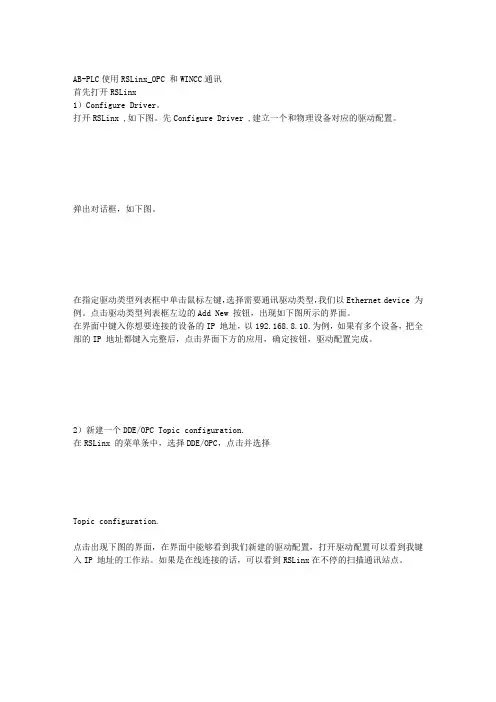
AB-PLC使用RSLinx_OPC 和WINCC通讯
首先打开RSLinx
1)Configure Driver。
打开RSLinx ,如下图。
先Configure Driver ,建立一个和物理设备对应的驱动配置。
弹出对话框,如下图。
在指定驱动类型列表框中单击鼠标左键,选择需要通讯驱动类型,我们以Ethernet device 为例。
点击驱动类型列表框左边的Add New 按钮,出现如下图所示的界面。
在界面中键入你想要连接的设备的IP 地址,以192.168.8.10.为例,如果有多个设备,把全部的IP 地址都键入完整后,点击界面下方的应用,确定按钮,驱动配置完成。
2)新建一个DDE/OPC Topic configuration.
在RSLinx 的菜单条中,选择DDE/OPC,点击并选择
Topic configuration.
点击出现下图的界面,在界面中能够看到我们新建的驱动配置,打开驱动配置可以看到我键入IP 地址的工作站。
如果是在线连接的话,可以看到RSLinx在不停的扫描通讯站点。
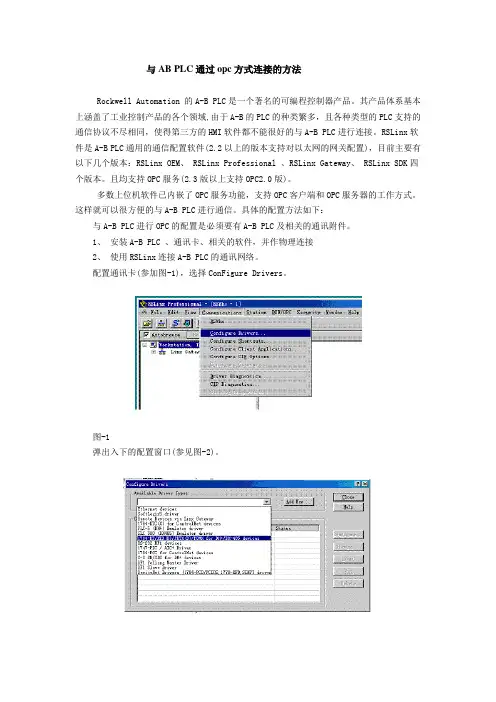
与AB PLC通过opc方式连接的方法Rockwell Automation 的A-B PLC是一个著名的可编程控制器产品。
其产品体系基本上涵盖了工业控制产品的各个领域,由于A-B的PLC的种类繁多,且各种类型的PLC支持的通信协议不尽相同,使得第三方的HMI软件都不能很好的与A-B PLC进行连接。
RSLinx软件是A-B PLC通用的通信配置软件(2.2以上的版本支持对以太网的网关配置),目前主要有以下几个版本:RSLinx OEM、 RSLinx Professional 、RSLinx Gateway、 RSLinx SDK四个版本。
且均支持OPC服务(2.3版以上支持OPC2.0版)。
多数上位机软件已内嵌了OPC服务功能,支持OPC客户端和OPC服务器的工作方式。
这样就可以很方便的与A-B PLC进行通信。
具体的配置方法如下:与A-B PLC进行OPC的配置是必须要有A-B PLC及相关的通讯附件。
1、安装A-B PLC 、通讯卡、相关的软件,并作物理连接2、使用RSLinx连接A-B PLC的通讯网络。
配置通讯卡(参加图-1),选择ConFigure Drivers。
图-1弹出入下的配置窗口(参见图-2)。
图-2选择对应的通讯卡,并进行端口配置(可参照附带的安装手册),配置成功后将显示所配置的设备的运行状态。
使用RSWho命令查找连接的PLC设备(参见图-3)。
参见图-3RSWho命令成功的执行后,将在设备列表中列出与本机连接的所有硬设备(参见图-4)。
图-4使用Topic Configoration来进行OPC服务的配置(参见图-5)。
图-5在Date Source配置框中配置Topic,选择一个物理设备(PLC),按New按钮即可建立一个Topic,在DATA SOURCE中选中你所要连接的物理设备,选中后,单击Done即可(参见图-6)。
图-63、然后在组态软件中选择opc client驱动,添加OPC设备,建立数据联结既可以完成与plc的数据交换。
AB与iFIX通讯配置Linx的OPC配置第一步:RSLinx第二步:进入RSLinx第三步:配置IP地址1.2.选择Ethernet devices3.4.5.通过以太网模块读到CPU第四步:TOPICIFIX的OPC配置打开OPC。
保存在OPTIONS中选SETUP设置默认路径:将路径改为刚刚建立的文件名,保存并关闭OPC。
进入IFIX的系统配置.在I/O驱动器名称栏点击?选择OPC.点击增加,已配置I/O驱动器中增加了OPC选项.退出并保存. 启动IFIX进入IFIX工作台后进入数据库,新建工程名并保存.再回到系统配置中把数据库名称改为刚才建立的数据库名称.然后重启IFIX.重新打开IFIX,进入IFIX后首先连接OPC.进入OPC后打开前边已保存过的工程,或者编辑完后将以前所建工程覆盖掉. 进入OPC后新建一个SEREVER.并点击ENABLE.新建一个group并点击ENABLE.新建一个item(名字可以改为你希望的标签名)并点击Browse Server.新建一点,点击BROWSE SERVER从在线CPU中选取所要得I/O地址.如果在ENABLE IFIX PDB TAG AUTO 前点对勾,此点将以ITEM1的名称进入数据库.重新起名后点击ABC加入数据库.在数据库中便可找到刚刚建立的点.如何将OPC及数据库以EXCEL形式导出先将OPC及数据库导成表格.在EXCEL中编辑点表.导回到数据库中.数据库中便有了新建的点.回到OPC按照相同方法,把OPC中的ITEM改名.单操、报警、历史趋势单操新建窗口打开标签组编辑器左边为单操窗口@@之间的符号,右边为数据库里实际的标签,比如第一个泵的实际标签,保存为MOTOR1,另存为MOTOR2,然后将MOTOR2右边的标签换为第二个泵的实际标签.(注意:右边需要取全名,f_cv是取标签的数值A_*是标签的状态描述,做报表的时候才需要)。
然后在主画面拖两按扭,分别用来调出两泵的单操窗口报警报警只需在数据库管理器里启用报警处理然后在工具箱里拖一”报警一览”放在要显示报警的画面即可.历史趋势点击标签名?选择要加入历史定义文件的标签(F_CV). 点击确定点击增加保存更改电击?选中HTC,点击打开点击增加,确定.退出SCU并保存.重启IFIX.(注意:每次修改完SCU后都需要重启IFIX才能生效).从系统树图符集的历史里拉出历史图表到主画面双击点击…点击确定点击确定另外1.工具箱2.用户首选项3.IFIX的调度可以建基于时间及基于事件的调度具体用法参考工程4. .IFIX的阀值表可以定义一些数值对应固定的颜色,再做颜色动画时启用具体用法参考工程如果定义了共享阀值表则在USER底下会出现你所创建的阀值AB下位通讯第一步:安装RSLINX第二步:安装LOGICX 5000第三步:安装RSNETWORK安装EDS文件(这样可以自动认出组态设备)启动EDS 加载器加载EDS包选择第一个是加载单个EDS文件,选择下面的是加载文件夹,整个EDS文件。
实验4 RSLinx的OPC/DDE动态数据链接实验RSLinx是A-B可编程控制器在Windows环境下建立工厂所有通信方案的工具。
它为A-B的可编程控制器与各种Rockwell Software及A-B应用软件,如RSLogix5/500、RSView32、RSBatch、PLC-5等软件之间建立起通信联系。
RSLinx的AdvanceDDE接口支持处理器与HMI(人机界面)和组件软件间进行通信,也可与DDE兼容软件,如Microsoft Excel、Access及其它用户定制的DDE应用软件通信。
例如有这样一个系统:图3-1 系统示意图上图为系统的示意图。
在这个简单系统中,利用网络组态软件RSLinx将PC机与可编程控制器MicroLogix1000连接起来,这里RSLinx提供的网络驱动的程序的类型有十多种;利用编程软件RSLogix500对可编程控制器编程;利用DDE数据连接功能对可编程控制器采集来的数据进行监视,其中这里显示的数据存放在Microsoft Excel文件中。
下面围绕这个简单的例子,介绍网络组态软件RSLinx的使用。
系统的网络组态根据PC机与可编程控制器连接方式的不同,RSLinx提供了多种网络驱动程序。
常见的有RS-232 DF1 Devices(DF1网络)、1747-PIC/AIC+Driver(DH485网络)、Ethernet devices(以太网)等等十几种网络组态程序。
如下图所示:DF1网络的组态这里DF1网络采用RS-232串口方式,具体连接图如下:配置DF1网络:使用RSLinx软件对MicroLogix1000进行组态,选择DF1协议。
具体的方法如下:1. 点击“开始->程序->Rockwell Software->RSLinx->RSLinx”,启动RSLinx。
2. 点击菜单栏中的“Communications->Configure Drivers…”。
OPCLink的设置方法
一:在RSlinx中新建主题名:
如上图所示,我们以综合泵房为例,设置了“AA”这个主题名,指向综合泵房的PLC (192.168.11.152),然后点击Apply,弹出的窗口点确认后再点击Done。
二:在OPCLink里设置主题名
首先,打开位于“程序-Wonderware-IO Servers”中的opclink
打开主题配置:
在弹出的窗口中点击New。
需要注意的是,新建的主题名必须要和前面RSLinx中新建的主题名一样的名称,也就是AA。
(下图AA已经建好,但是我们还是点击New,走下流程)
名称是AA,OPC Server选择RSLinx OPC Server,然后点击其旁边的Browse
点击后,就能在弹出来的窗口的左下方看到之前在RSlinx里建好的所有主题名了。
选择AA下拉菜单的Online,然后点击OK。
这样,OPCLink中的主题名就已经建好了。
点击Done。
注意,设置完毕后请不要关闭OPCLink程序。
三:访问名的设置
如下图,访问名名称可以随便选择,应用程序名是OPCLINK,主题名必须要和之前RSlinx 和OPCLink中的主题名一样。
这样设置完毕后,访问名是AA的变量就可以正常通讯了。
Labview与1769L36ERM通信(OPC)利用RSLinx Classic作OPC服务器Labview作OPC客户端(也可利用NI OPC Rervers作OPC服务器)注意:本次实验PLC地址192.168.1.5一、配置OPC服务器1、打开RSLinx Classic,右键单击IP为192.168.1.5的PLC2、点击configure New DDE/OPC Topic 建立Topic3、点击Done完成配置。
二、测试OPC服务器1、打开OPC Test Client软件,如图下图所示建立test文件2、新建如图所示的group3、右键单击Item ID添加新Item,选择在RSLinx中建的TOPIC4、在Topic下选择你要添加的变量5、运行程序就会看到变量的变化三、Labview中配置OPC客户端1、打开Labview建立新项目,右键单击“我的电脑”,新建“库”命名为“监控”,再次单击“我的电脑”新建I/O服务器,选择RSLinx OPC Servers仍在“库”下,右键单击选择新建“变量”,在弹出的对话框中更改“变量名”,点击“启用别名”绑定数据源为RSLinx OPC Server下对应的变量。
由此完成共享变量与PLC中数据源的连接。
以此方法可建立共享变量与PLC标签的更多连接。
四、labview读写PLC中变量利用DataSocket技术实labview对PLC中变量的读/写。
程序分为三部分:1、open DataSocket 2、读/写DataSocket 3、close DataSocketOPC协议URL地址:opc:\\computer\OPCServer\ItemName(computer为主机名,OPCServer为OPC服务器名,ItemName为OPC测试客户端添加的变量地址)。
随着计算机技术和网络技术的飞速发展,为工业自动化开辟了广阔的发展空间,用户可以方便快捷地组建优质高效的监控系统,并且通过采用远程监控及诊断、双机热备等先进技术,使系统更加安全可靠,在这方面,MCGS工控组态软件将为您提供强有力的软件支持。
MCGS全中文工业自动化控制组态软件(以下简称MCGS工控组态软件或MCGS)为用户建立全新的过程控制系统提供了一整套解决方案。
MCGS工控组态软件是一套32位工控组态软件,可稳定运行于Windows95/98/NT/2000/Me操作系统,集动画显示、流程控制、数据采集、设备控制与输出、网络数据传输、双机热备、工程报表、历史数据与曲线等诸多强大功能于一身,并支持国内外众多数据采集与输出设备,广泛应用于石油、电力、化工、钢铁、矿山、冶金、机械、纺织、航天、建筑、材料、制冷、交通、通讯、食品、制造与加工业、水处理、环保、智能楼宇、实验室等多种工程领域。
现代的工业自动化生产中各种设备间需要相互交换信息,协调完成自动控制功能,这就需要网络的支持。
基于此罗克韦尔自动化推出了由以太网、控制网和设备网所组成的开放型网络[3]。
设备网(Device Net)是一种低成本的通信链接,它通过单根导线把可编程控制器直接和“智能”设备,如传感器、按钮、马达起动器、简单的操作员接口以及变频器相连。
它安装调试简单,已经广泛的应用于工业自动化生产系统。
控制网(Control Net)常传输大量的I/O 和对等通讯信息,具有确定性和可重复性,它紧密的联系控制器和I/O 设备,使得多个控制器能够共享输入数据,实现对等通讯。
以太网(Ethernet)以TCP/IP 作为其传输协议,是一个开放型的信息网络,作为自动化网络的最高层,可以对现场采集到的数据和信息进行处理和管理。
因为4.4.2 利用OPC技术实现MCGS与RSLogix5000之间的数据交换本次设计用的是罗克韦尔实验室的软硬件设备,但是组态监控画面却可以用MCGS来实现。
RSLinx建立OPC通讯的方法
一.RSLinx版本确认:
RSLinx是AB专门开发的用于与AB所有智能产品进行通讯的软件,具有强大的通讯和网络搜寻功能。
通过RSLinx,一台电脑就可以访问AB三层网络内的所有的可识别的设备,并且对这些设备进行所有操作,例如:编程,在线监视,参数修改,控制等。
RSLinx有很多版本,常用的有四种,分别是:
1.RSLinx Lite:仅支持点对点(P to P)的串口通讯,无须授权即能使用。
2.RSLinx Classice:支持所有的AB通讯驱动,最常用的RSLinx版本。
3.RSLinx Professional:专业版的RSLinx,可以向用户开放OPC数据库,但只能对一
个用户开放。
4.RSLinx Gateway:网关版的RSLinx,可同时向多用户开放OPC数据库,是最高级
的RSLinx版本。
能够进行RSLinx通讯的,只有RSLinx Professional和Gateway版。
二.建立RSLinx通讯:
有关建立RSLin通讯的方法参见《RSLinx 简易培训教材》。
三.建立OPC Topic:
图1.
如图所示,在DDE/OPC选项里选择“Topic configuration”,如图2弹出以下画面:
图2.
如图2所示,点击该窗口的New按钮,新建一个Topic(所谓Topic,指的是一个路径的集合,一个Topic里存储的信息有:该Topic对应于那个CPU,如何指向该CPU)。
如图2所示,我们建立了一个名为“SLC”的Topic,。
点击右侧的PLC(注意,对于Logix系统,一定要选中CPU),当选中PLC后,底部的Apply按钮就有灰色变成黑色。
按下“Apply”,会弹出以下窗口:
图3.
系统提示用户是否取认该Topic所指向的内容。
点击“是”进行确认。
回到图2画面后,点击Done。
表示完成。
这样就建立了以各DDE/OPC的Topic。
四.通过Topic读取PLC内的变量:
要确认Topic是否建立成功,只需如图4所示操作:
图4.
如图4所示,选中主菜单“Edit”里的“COPY DDE/OPC Link”选项,弹出以下画面:
图5.
如图5所示,点击“Copy DDE/OPC Link”里的“RSLinx OPC Server”选项,如果通讯建立,并且Topic建立正确,就应该可以看到名为SLC的Topic下面有Offline和Online两种数据。
点击Online,可以看到PLC内部的变量,如图5所示。
这样,就建立了一个DDE/OPC链接。
在其他的组态软件里,如果需要通过OPC方式通讯,则选择“DDE/OPC”通讯,然后通过RSLinx读取AB PLC内的变量。